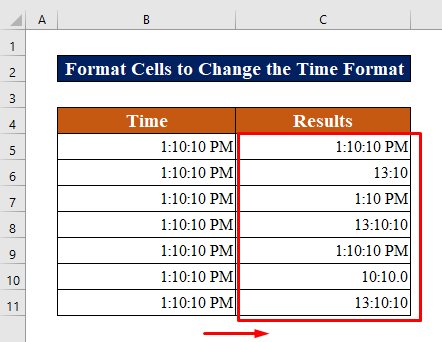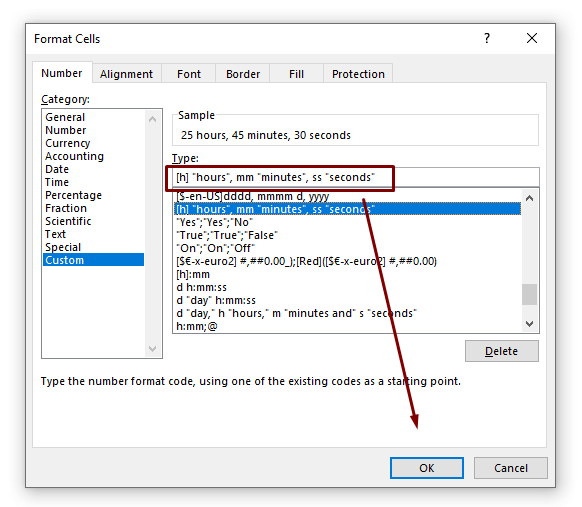Jedwali la yaliyomo
Microsoft Excel hutoa zana mbalimbali za kuokoa muda, na kuzielewa kunaweza kukuokoa muda mwingi. Ili kutaja maelezo sahihi, mara kwa mara utahitaji kubadilisha muundo wa wakati katika Excel. Katika somo hili, utajifunza kuhusu vipengele vya umbizo la saa la Excel na jinsi ya kuunda muda unaoweza kusasishwa kiotomatiki. Pia utagundua jinsi ya kutumia vitendaji vya saa vya Excel kukokotoa saa, dakika na sekunde.
Pakua Kitabu cha Mazoezi
Pakua kitabu hiki cha mazoezi ili kufanya mazoezi ukiwa kusoma makala haya.
Badilisha Umbizo la Wakati.xlsx
Njia 4 Zinazofaa za Kubadilisha Umbizo la Saa katika Excel
Licha ya ukweli kwamba wakati huo imerekodiwa kama nambari ya kawaida, tunaweza kutumia chaguo nyingi za uumbizaji wa muda wa Excel ili kuionyesha jinsi tunavyotaka. Kwa hivyo, tutakuonyesha njia 4 zinazofaa za kubadilisha umbizo la saa katika Excel.
1. Badilisha Umbizo la Kiini Ili Kubadilisha Umbizo la Saa katika Excel
Unapotunga, Microsoft Excel inatambua saa na inaumbiza uga ipasavyo. Ukiingiza 13:30, 1:30 PM, au hata 1:30 p kwenye kisanduku, Excel itaitambua kama saa na itaonyesha 13:30 au 1:30 PM.
Kwa kutumia mojawapo ya umbizo la muda la Excel linalopatikana kama mahali pa kuanzia ndiyo mbinu rahisi zaidi ya kuunda umbizo jipya la wakati. Ili kufanya hivyo, fuata maagizo yaliyotolewa hapa chini!
Hatua ya 1:
- Chagua seli katika laha ya Excel unapotakaili kutumia au kubadilisha umbizo la saa.
- Kwenye Kichupo cha Nyumbani , bonyeza Ctrl + 1 ili kufungua Umbizo > Seli sanduku la mazungumzo.
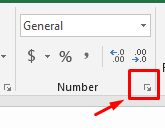
Hatua ya 2:
- Chagua >Muda kutoka kwa orodha ya kategoria katika kisanduku cha Umbiza Viini , na kisha uchague umbizo la wakati unaohitajika kutoka kwenye orodha ya Aina .
- Ili kutumia umbizo la muda uliochaguliwa na kuondoa kisanduku cha mazungumzo, bofya Sawa .
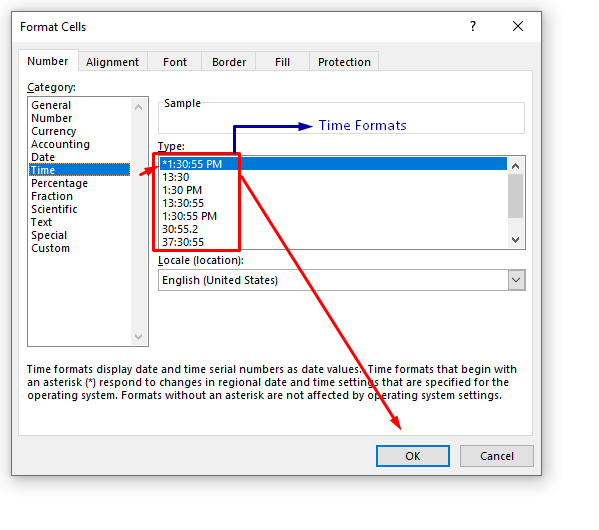
Hatua ya 3:
- Tumia miundo yote iliyopo ili kuona mabadiliko.
Soma zaidi: Kushughulikia Umbizo la Saa katika Excel
2. Unda Umbizo Maalum ili Kubadilisha Umbizo la Saa katika Excel
Bila kujali ukweli kwamba Excel ina aina mbalimbali za fomati za saa, unaweza kutaka kuunda ile ya kipekee ambayo inakidhi mahitaji ya ukurasa fulani. Ili kukamilisha hili, fungua kisanduku cha mazungumzo ya Seli za Umbizo, chagua Custom kutoka kwenye orodha ya Kitengo , kisha ubainishe umbizo la muda unaotaka. Hebu tuangalie hali hizi mbili.
Uumbizaji wa Nambari Maalum
Unaweza kubuni miundo ya nambari zako ulizobinafsisha kwa kutumia sehemu Maalum ya Menyu ya Seli za Umbizo.
Lazima ueleze jinsi ya kuonyesha saa, dakika, na/au sekunde ili kuanzisha uumbizaji wa nambari maalum kwa nyakati. Kama mwongozo, tumia jedwali lililo hapa chini.
| Msimbo | Maelezo | Onyesha kama |
|---|---|---|
| h | inawakilishaSaa hazina sifuri inayoongoza | 0-13 |
| hh | inawakilisha Saa zenye sifuri inayoongoza | 00-13 |
| m | inawakilisha Dakika haina sifuri inayoongoza | 0-49 |
| mm | inaonyesha Dakika zenye sifuri inayoongoza | 00-49 |
| s | inaonyesha ukosefu wa Sekunde na sifuri inayoongoza | 0- 49 |
| ss | inaonyesha Sekunde zenye sifuri inayoongoza | 00-49 |
| AM/PM | onyesha kama Vipindi vya siku (Ikiwa sehemu hii itaachwa tupu, umbizo la saa 24 litatumika.) | AM au PM |
Mifano iliyo hapo juu inaweza kutumika kuwakilisha tu saa, dakika au sekunde. Unaweza pia kuziunganisha ili kutengeneza muda mzima.
Miundo Maalum ya Kubadilisha Umbizo la Saa katika Excel kwa Muda wa Saa 24
Wakati wa kuhesabu saa, kisanduku kinachoonyesha. jumla ya muda katika Excel inaweza kuzidi saa 24. Ili kufanya Microsoft Excel ionyeshe kwa usahihi muda zaidi ya saa 24, tumia mojawapo ya umbizo maalum la saa zilizoorodheshwa hapa chini.
Pia, unaweza kubinafsisha umbizo lako la wakati kama upendavyo.
| Umbiza | Inaonyeshwa kama | Maelezo |
|---|---|---|
| [h]:mm | 25:45 | saa 41 na dakika 30 |
| [h]:mm:ss | 25:45:30 | saa 41, dakika 30 na sekunde 10 |
| [h] “masaa”, mm “dakika”, ss “sekunde” | Saa 25, dakika 45, 30sekunde | |
| d h:mm:ss | 1 1:45:30 | siku 1, saa 1, dakika 45 na sekunde 30 |
| d “siku” h:mm:ss | siku 1 1:45:30 | |
| d “siku,” h "masaa," m "dakika, na" s "sekunde" | siku 1, saa 1, dakika 45 na sekunde 30 |
Sasa tutafanya tazama jinsi njia hizi zinavyofanya kazi. Hebu tufuate hatua zilizo hapa chini.
Hatua ya 1:
- Chagua seli katika laha ya Excel ambapo ungependa kutumia au kubadilisha umbizo la saa. .
- Bonyeza Ctrl + 1 au ubofye ikoni ya Maongezi Sanduku Kifungua karibu na Nambari katika Nambari kikundi kwenye Nyumbani Kichupo ili kufungua Umbiza Viini mazungumzo.
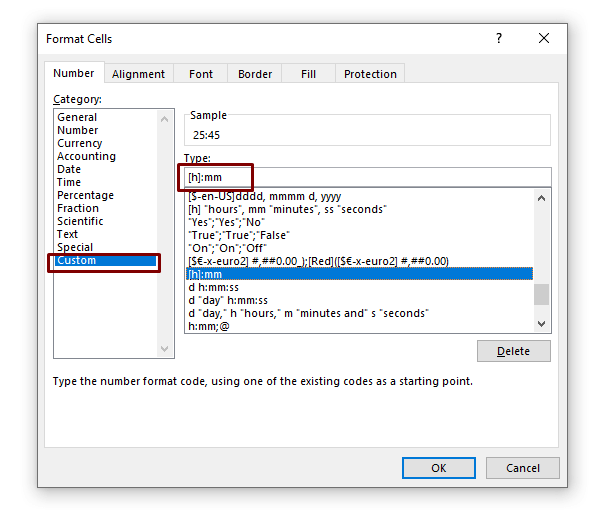
Hatua ya 2:
- Chagua Muda kutoka Kategoria orodhesha kwenye kichupo cha Nambari, kisha weka umbizo la saa linalofaa. Kwa Mfano, tunatumia [h] “masaa”, mm “dakika”, ss “sekunde”
Muundo wa saa maalum unazotumia 'umeunda itakuwa katika Orodha ya orodha wakati mwingine utakapoihitaji.
Hatua ya 3:
- Ili kutumia umbizo la wakati uliochaguliwa na uondoe mazungumzo. kisanduku, bofya Sawa .
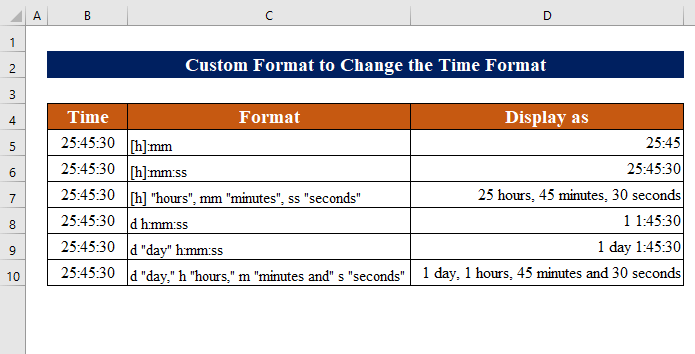
Masomo Yanayofanana:
- Jinsi ya Kuweka Seli za Umbizo Maalum katika Excel (Mifano 17)
- Tumia Mchoraji wa Umbizo katika Excel (Njia 7)
- Jinsi ya Kunakili Umbizo la Seli katika Excel (Njia 4)
- Mfumo wa Muundo wa Kiini cha Excel (Njia 4 Zinazofaa)
- Jinsi ganiIli Kutumia Njia ya Mkato ya Rangi ya Umbizo katika Excel (Njia 5)
3. Tekeleza Utendakazi wa MAANDIKO ili Kubadilisha Umbizo la Saa katika Excel
The TEXT Utendaji ni mbinu bora ya kuonyesha wakati katika umbizo la maandishi. Utendakazi wa TEXT, kama vile Uumbizaji wa Nambari Maalum iliyoonyeshwa hapo juu, hukuruhusu kuonyesha nyakati katika umbizo.
Hebu tuangalie jinsi fomula ya Utendakazi wa MAANDIKO inavyofanya kazi kwanza.
= TEXT(thamani, umbizo_maandishi)
Sasa tutatumia chaguo hili la kukokotoa ili kukamilisha kazi yetu. Tunaweza kutumia kazi msingi za TEXT na mchanganyiko wa kazi TEXT na SASA kazi. Tutazijadili zote mbili kwa njia hii.
3.1 Tumia Kazi ya Msingi ya MAANDIKO
Hatua:
- Chagua kisanduku tupu kinachofuata. hadi tarehe yako, kwa mfano, D5 .
- Chapa fomula ifuatayo,
=TEXT(B5,C5)
- Bonyeza Ingiza ili kupata matokeo.
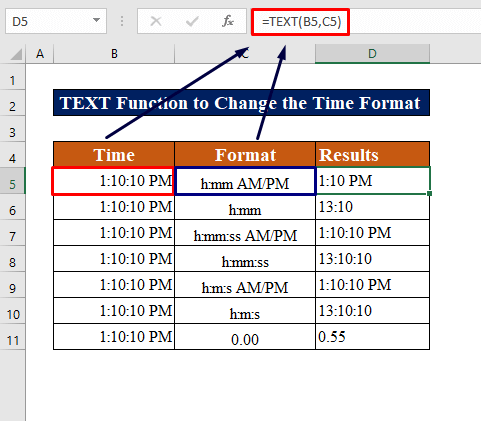
3.2 Mchanganyiko wa MAANDIKO na Kazi ya SASA
Unaweza kuchanganya kitendakazi cha TEXT na kitendakazi cha SASA ili kuonyesha muda wa sasa. Hebu tuone jinsi inavyofanywa.
Hatua:
- Katika kisanduku B3 , andika fomula ifuatayo,
=TEXT(NOW(),"h:mm:ss AM/PM")
- Bonyeza Ingiza ili kupata umbizo unalotaka.
37>
4. Badilisha Muda kama Maandishi ili Kubadilisha Umbizo la Saa katika Excel
Unaweza kubadilisha muda uliohifadhiwa kama maandishi, kurudi kwa wakati fulani.kwa kutumia kitendakazi cha TIMEVALUE . Unahitaji tu kufomati seli za wakati kama za jumla ili kubadilisha wakati hadi kamba ya nambari. Mbinu hii inajadiliwa hapa chini.
Hatua ya 1:
- Ili kuhifadhi muda kama maandishi, andika apostrofi (') mbele ya wakati.
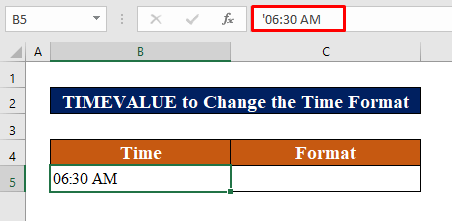
Hatua ya 2:
- Sasa tutatumia TIMEVALUE Katika seli C5 , tumia chaguo la kukokotoa. Fomula ni,
=TIMEVALUE(B5) 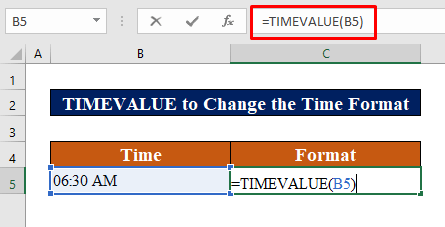
- Bonyeza Ingiza kwa pata matokeo.
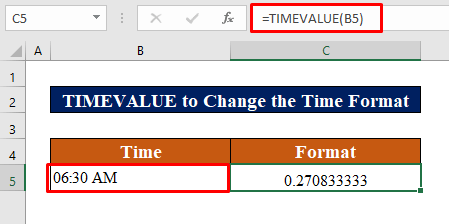
Kumbuka: Hata hivyo, mradi tu muda umehifadhiwa kama maandishi hutaweza kubadilisha kuumbiza kama wakati wa kawaida.
Maudhui Yanayohusiana: Jinsi ya Kuumbiza Maandishi Kwa Kutumia Excel VBA (Njia 12)
✍ Mambo ya Kukumbuka
✎ Excel itaonyesha mwezi badala ya dakika ikiwa msimbo wa “m au mm” hauko mara baada ya msimbo wa h au hh au kabla kabisa ya msimbo wa ss.
✎ Unapotumia TIMEVALUE kitendakazi , hakikisha umeweka apostrofi (') mbele ya wakati, vinginevyo, haitahifadhiwa kama Maandishi.
Hitimisho
Kuhitimisha, natumaini makala hii imekupa taarifa muhimu kuhusu jinsi ya kubadilisha Umbizo la Muda katika Excel. Taratibu hizi zote zinapaswa kujifunza na kutumika kwa hifadhidata yako. Angalia kitabu cha mazoezi na ujaribu ujuzi huu. Tumehamasishwa kuendelea kutengeneza mafunzo kama haya kwa sababu ya thamani yakomsaada.
Ikiwa una maswali yoyote - Jisikie huru kutuuliza. Pia, jisikie huru kuacha maoni katika sehemu iliyo hapa chini.
Sisi, Timu ya Exceldemy , huwa tunajibu maswali yako kila wakati.
Kaa nasi & endelea kujifunza.